要把Excel表格隐藏取消,可以使用以下几种方法:使用隐藏/取消隐藏功能、右键菜单、格式设置。 其中,使用隐藏/取消隐藏功能最为常见。具体操作步骤如下:
一、使用隐藏/取消隐藏功能
1. 隐藏操作
在Excel中,我们可以通过菜单栏中的“隐藏”功能来隐藏某些行或列。具体步骤如下:
选择要隐藏的行或列。
右键单击所选的行号或列标。
在弹出的菜单中选择“隐藏”。
2. 取消隐藏操作
取消隐藏与隐藏的操作类似,具体步骤如下:
选择要取消隐藏的区域,包括隐藏的行或列两侧的行号或列标。
右键单击所选的行号或列标。
在弹出的菜单中选择“取消隐藏”。
二、使用右键菜单
通过右键菜单可以快速进行隐藏和取消隐藏操作。以下是具体步骤:
1. 右键隐藏
选择要隐藏的行或列。
右键单击所选的行号或列标。
选择“隐藏”选项。
2. 右键取消隐藏
选择隐藏行或列两侧的区域。
右键单击所选的行号或列标。
选择“取消隐藏”选项。
三、使用格式设置
格式设置是更为高级的一种方法,适用于更复杂的隐藏和取消隐藏操作。
1. 隐藏操作
选择要隐藏的行或列。
在菜单栏中选择“开始”选项卡。
点击“格式”按钮,在下拉菜单中选择“隐藏和取消隐藏”。
选择“隐藏行”或“隐藏列”。
2. 取消隐藏操作
选择隐藏行或列的区域。
在菜单栏中选择“开始”选项卡。
点击“格式”按钮,在下拉菜单中选择“隐藏和取消隐藏”。
选择“取消隐藏行”或“取消隐藏列”。
四、使用名称管理器
名称管理器适用于隐藏和取消隐藏工作表。以下是具体步骤:
1. 隐藏工作表
右键单击工作表标签。
选择“隐藏”。
2. 取消隐藏工作表
右键单击任何一个工作表标签。
选择“取消隐藏”。
在弹出的对话框中选择要取消隐藏的工作表。
五、使用VBA代码
对于高级用户,可以使用VBA代码来隐藏和取消隐藏行、列或工作表。
1. 隐藏操作
使用以下代码隐藏指定的行或列:
Sub HideRows()
Rows("1:10").EntireRow.Hidden = True
End Sub
Sub HideColumns()
Columns("A:C").EntireColumn.Hidden = True
End Sub
2. 取消隐藏操作
使用以下代码取消隐藏指定的行或列:
Sub UnhideRows()
Rows("1:10").EntireRow.Hidden = False
End Sub
Sub UnhideColumns()
Columns("A:C").EntireColumn.Hidden = False
End Sub
六、使用快捷键
快捷键是快速隐藏和取消隐藏的另一种有效方法。以下是具体步骤:
1. 隐藏操作
选择要隐藏的行或列。
按下快捷键 Ctrl + 0(隐藏列)或 Ctrl + 9(隐藏行)。
2. 取消隐藏操作
选择隐藏行或列两侧的区域。
按下快捷键 Ctrl + Shift + 0(取消隐藏列)或 Ctrl + Shift + 9(取消隐藏行)。
七、使用筛选功能
筛选功能不仅可以用于数据过滤,还可以用于隐藏和取消隐藏特定的数据行。
1. 隐藏操作
选择要筛选的列。
在菜单栏中选择“数据”选项卡。
点击“筛选”按钮。
选择筛选条件,使某些行隐藏。
2. 取消隐藏操作
在菜单栏中选择“数据”选项卡。
点击“清除”按钮,取消筛选条件。
八、使用分组功能
分组功能适用于隐藏和取消隐藏特定的行或列,尤其是在处理大数据集时非常有用。
1. 隐藏操作
选择要分组的行或列。
在菜单栏中选择“数据”选项卡。
点击“分组”按钮。
单击分组符号来隐藏行或列。
2. 取消隐藏操作
在菜单栏中选择“数据”选项卡。
点击“取消分组”按钮。
单击分组符号来取消隐藏行或列。
九、使用保护工作表功能
保护工作表功能不仅可以保护数据,还可以用于隐藏和取消隐藏行、列或单元格。
1. 隐藏操作
选择要隐藏的行或列。
在菜单栏中选择“审阅”选项卡。
点击“保护工作表”按钮。
在保护选项中选择“隐藏行和列”。
2. 取消隐藏操作
在菜单栏中选择“审阅”选项卡。
点击“取消保护工作表”按钮。
在取消保护选项中选择“显示行和列”。
十、使用自定义视图
自定义视图功能可以保存不同的工作表视图状态,包括隐藏和取消隐藏的行和列。
1. 隐藏操作
设置好要隐藏的行或列。
在菜单栏中选择“视图”选项卡。
点击“自定义视图”按钮。
保存当前视图。
2. 取消隐藏操作
在菜单栏中选择“视图”选项卡。
点击“自定义视图”按钮。
选择保存的视图。
十一、使用宏录制
宏录制功能可以将隐藏和取消隐藏的操作录制下来,以便快速重复使用。
1. 隐藏操作
开始录制宏。
执行隐藏行或列的操作。
停止录制宏。
2. 取消隐藏操作
开始录制宏。
执行取消隐藏行或列的操作。
停止录制宏。
通过以上几种方法,你可以轻松地在Excel中隐藏和取消隐藏行、列或工作表。这些方法不仅提高了工作效率,还能更好地保护和管理你的数据。
相关问答FAQs:
1. 我在Excel中如何隐藏一个表格?要隐藏一个表格,首先选择你想要隐藏的表格。然后,在Excel的菜单栏中选择“格式”,然后选择“隐藏工作表”。这样,选定的表格将会被隐藏,其他人将无法看到该表格。
2. 如何取消Excel中隐藏的表格?如果你想取消隐藏一个已经隐藏的表格,可以在Excel的菜单栏中选择“格式”,然后选择“显示工作表”。这样,所有隐藏的表格都会重新显示出来。
3. 我如何在Excel中切换隐藏和显示表格的快捷方式?如果你经常需要隐藏和显示表格,你可以使用Excel的快捷键来进行操作。选择你想要隐藏或显示的表格,然后按下“Ctrl + Shift + 0”来隐藏或显示选定的表格。这样,你就可以快速切换表格的显示状态。
原创文章,作者:Edit2,如若转载,请注明出处:https://docs.pingcode.com/baike/4634891